Как нарисовать план: Ничего не найдено по запросу Programms Kak Narisovat Plan Doma %23I
Как нарисовать план квартиры на компьютере.: spayte — LiveJournal
В некоторых случаях пользователю необходимо создать план квартиры с интерьером. Для оформления чертежа необязательно нанимать профессионалов или обращаться в строительные компании. Вы можете нарисовать схему квартиры самостоятельно на компьютере.
План с размерами может потребоваться в различных ситуациях. Например, при ремонте и перепланировки пространства, покупке нового жилья или мебели. Современные средства позволяют сделать качественную планировку за считанные минуты.
Вы можете применить онлайн-сервисы или компьютерный софт. Также можно отрисовать план вручную на бумаге. Однако без знаний в черчении данный вариант может показаться сложным, так как важно правильно соблюсти масштаб на схеме.
Лучше всего воспользоваться специальным программным обеспечением. Приложения позволят быстро начертить планировку, обозначить мебель и строительные конструкции, а затем распечатать проект на принтере.
Прежде, чем отрисовать схему жилья, нужно измерить размер стен и пола. Вы можете использовать обычную рулетку, однако с ее помощью нельзя получить достоверные размеры. Для замеров оптимальным вариантом будет купить лазерный дальномер. Его можно направить на стену и сразу получить точные параметры. Так измерение пространства займет меньше времени.
Затем можно приступить к проектированию интерьера. Далее мы расскажем, как отрисовать чертеж несколькими способами.
Как самостоятельно начертить план без установки приложений
Вы можете оформить чертеж без программ. Для этого есть два варианта. Первый подходит для людей, у которых нет доступа к компьютеру или сети. Они могут создать чертеж вручную на бумаге.
Для работы вам потребуется линейка, карандаш и лист в клетку. Лучше всего вырвать страницу из обычной тетради. Двусторонний листок позволит сделать план с масштабом 1:20.
Сперва нарисуйте основную форму помещения с размерами, а затем начертите стены и перегородки, двери и окна.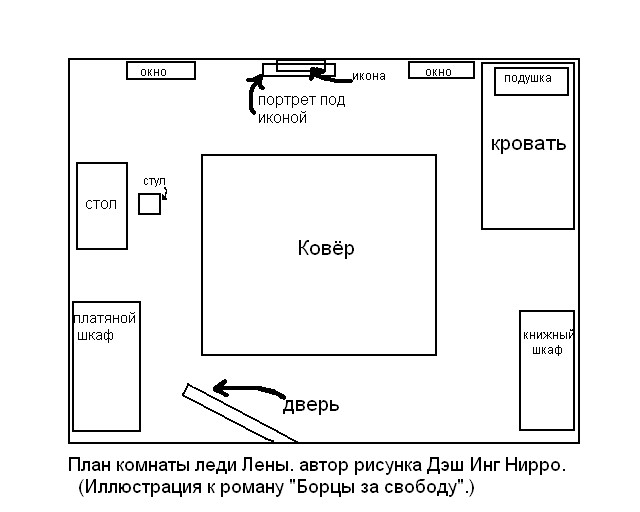 Подробнее ознакомиться с ручной отрисовкой пространства можно здесь.
Подробнее ознакомиться с ручной отрисовкой пространства можно здесь.
Также можно создать планировку на ПК с помощью онлайн-сервисов. Вы можете воспользоваться популярными платформами и быстро спроектировать пространство, разместить мебель и сохранить результат на жесткий диск. В рейтинге лучших планировщиков от Geek.ru оптимальными решениями являются ресурсы Remplanner, HomeStyler, Floorplanner.
Преимущества создания планировки квартиры в программе
Десктопные программы подходят для разработки точных чертежей с размерами. В них можно выполнить следующие операции:
- отметить окна и двери;
- разместить мебель и технику;
- создать трехмерную модель пространства.
Для создания 2D планировки и 3д дизайна квартиры воспользуйтесь компьютерным приложением Дизайн Интерьера 3D. Оно отличается простым русскоязычным интерфейсом и подходит начинающим пользователям.
Как нарисовать план квартиры в компьютерной программе Дизайн Интерьера 3D
Чтобы приступить к работе, загрузите софт по ссылке выше и установите редактор на устройства с Windows 10, 8, 7, Vista, XP.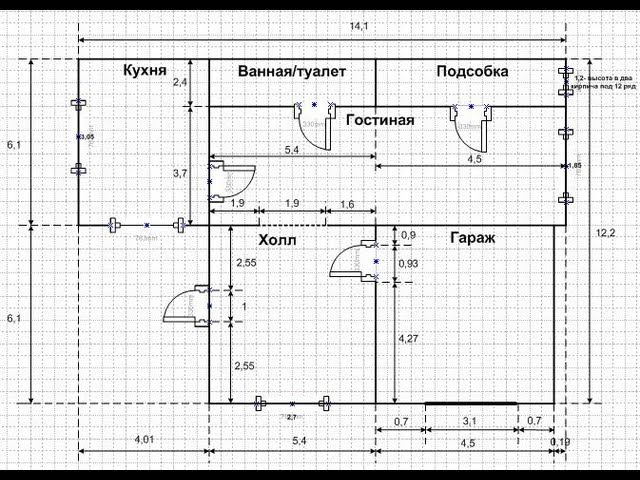 Затем следуйте простой пошаговой инструкции, выполняя необходимые действия.
Затем следуйте простой пошаговой инструкции, выполняя необходимые действия.
Шаг 1. Создайте чертеж
Запустите программное обеспечение и нажмите «Создать проект». Если у вас есть план помещения, то отсканируйте документ и загрузите его в редактор. При отсутствии картинки отрисуйте квартиру с нуля.
Выберите инструмент «Нарисовать комнату». Кликните на любое место на холсте и укажите размер первой стены. Длина будет отображаться по мере черчения. Затем отметьте оставшиеся стены и замкните контур.
Для разделения квартиры на комнаты нажмите на «Нарисовать перегородку». Разделите с помощью опции пространство.
Вы можете изменить отделку поверхностей. Для этого выделите комнату и перейдите во вкладку «Свойства». В категориях: «Стены», «Пол», «Потолок» укажите текстуру из коллекции. Также можно загрузить материал с компьютера.
Шаг 2. Добавьте окна и двери
Кликните на функции «Добавить дверь» и «Добавить окно». Выберите в коллекциях подходящую модель: они отличаются по дизайну и размеру. Добавьте элемент на сцену и разместите на чертеже.
Добавьте элемент на сцену и разместите на чертеже.
Вы можете изменить размеры и оформление элементов. Для этого выделите окно или дверь и перейдите во вкладку «Свойства». Настройте ширину, высоту и отделку короба.
Шаг 3. Разместите мебель
Для размещения предметов интерьера кликните «Добавить мебель». Каталог разбит на несколько категорий:
- гостиная,
- кухня,
- спальня,
- ванная и так далее.
Подберите подходящий предмет и разместите его на планировке. Для изменения отделки и параметров объекта откройте раздел «Свойства».
Шаг 4. Экспортируйте результат
Итоговый материал можно распечатать на принтере. Для этого нажмите на меню «Файл», а затем выберите «Печать». Вы сможете перенести на бумагу двумерную планировку и трехмерную модель. Укажите устройство, ориентацию, формат листа и поля.
Также у вас есть возможность создать фотореалистичное изображение или экспортировать итоговый результат как файл в форматах: PDF, JPG, PNG, BMP. При сохранении в качестве изображения, вы сможете просматривать файл на ПК с помощью специальных приложений.
При сохранении в качестве изображения, вы сможете просматривать файл на ПК с помощью специальных приложений.
Подробнее: Лучшие бесплатные просмотрщики изображений — 5 программ
Выводы статьи
Теперь вы знаете, как нарисовать план квартиры самому. Для этого не нужно обладать специальными навыками или получать образование. Вы сможете спроектировать помещение в онлайн-сервисах или компьютерных программах.
Десктопный софт не зависит от сети и позволит точно отрисовать пространство с размерами, обозначить окна и двери, разместить мебель и многое другое. Лучшей программой является Дизайн Интерьера 3D. Скачайте редактор и спланируйте интерьер за считанные минуты.
Как нарисовать план своего участка для проектирования системы полива
Грамотный проект системы автоматического полива является гарантией равномерного распределения осадков по территории, предназначенной для орошения. А каждый проект начинается с плана поливаемой территории. Если у вас нет такого плана, не отчаивайтесь, сделать его самостоятельно достаточно просто.
Для проектирования системы автоматического полива на плане участка должны быть нанесены следующие элементы:
- границы участка
- все строения и мощения (дома, постройки, дорожки, отмостки, водоёмы и т.п.)
- подпорные стенки
- все имеющиеся и планируемые посадки (деревья, кустарники, цветники)
- источник водоснабжения системы автоматического полива
Для зарисовки плана участка вам понадобятся следующие принадлежности:
- Рулетка (например — 20м)
- Миллиметровая бумага
- Карандаш
- Ластик
- Линейка
Если все готово, то начнем:
1. Наносится периметр участкаЕсли участок правильной прямоугольной формы, то все просто – измеряем рулеткой все стороны и чертим в масштабе 1:100 (1 выделенная клетка миллиметровки = 1 метр).
Если участок не прямоугольной формы, есть границы, расположенные под углом, то сначала измеряем и наносим на чертеж стороны находящиеся под прямым углом друг к другу, а затем рисуем наклонные стороны.
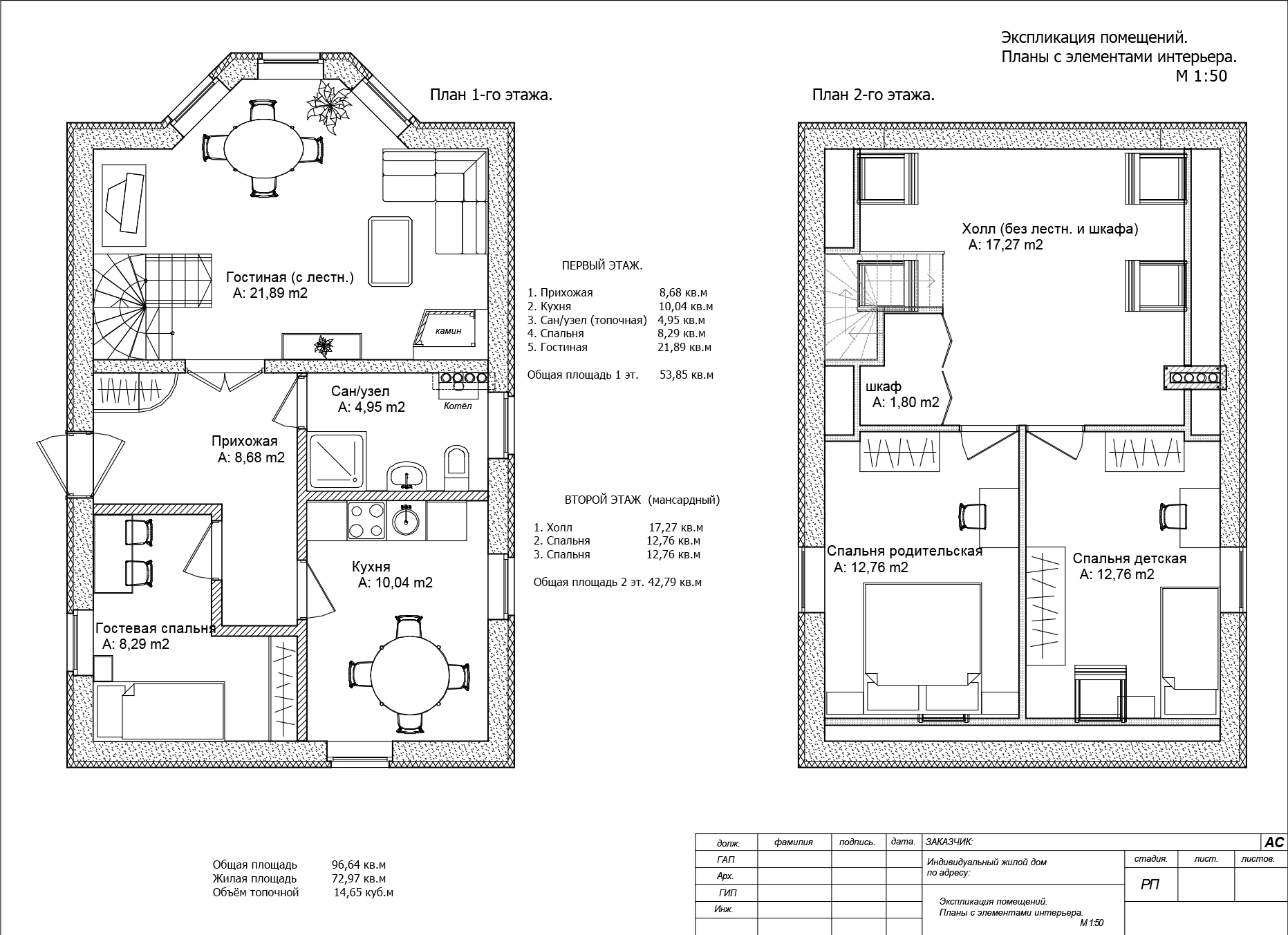 2.Далее, на план наносятся все существующие и планируемые строения.
2.Далее, на план наносятся все существующие и планируемые строения.
Пример:
○ — Туя
□ — Можжевельник
√ — Розарий 6.
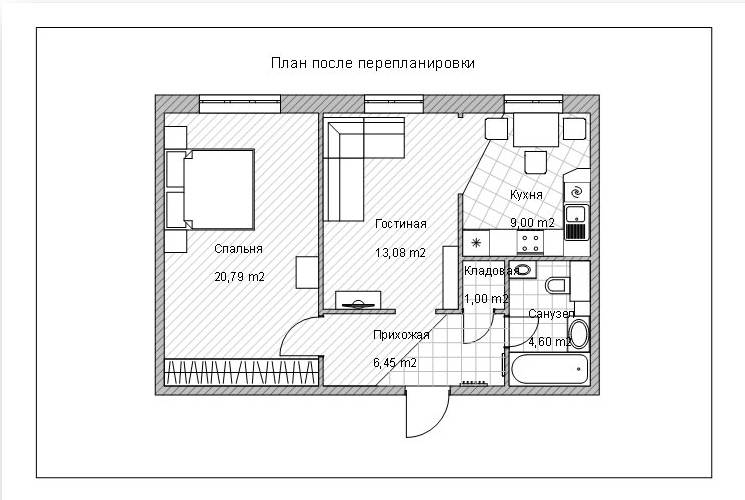 Далее сканируем полученный план и сохраняем в формате «jpeg». При отсутствии сканера можно обратиться в ближайший копировальный центр.
Далее сканируем полученный план и сохраняем в формате «jpeg». При отсутствии сканера можно обратиться в ближайший копировальный центр.Полученный план участка в электронном виде отправляем по почте [email protected] со своими контактными данными. Наши специалисты в кратчайшие сроки подготовят предложение по установке системы автоматического полива на вашем участке.
ЗАКАЗАТЬ
Нарисуйте комнату с плана этажа! | MediBang Paint
Это может показаться простым, но на удивление сложно рисовать интерьерные иллюстрации. Так что на этот раз я собираюсь использовать «планы этажей», чтобы сделать это легко и быстро!
Интерьер комнаты часто используется и необходим для иллюстраций и манги.
Итак, прочтите эту статью, чтобы освоить их!
1 Создайте план этажа
На этот раз мы нарисуем большую одноместную комнату (8 татами).
Сначала создайте новый холст.
Отображение сетки в качестве ориентира для размера.
Выберите [Меню → Вид → Сетка].
Теперь сетка отображается на чистом холсте.
Следующим шагом будет создание рамки помещения для плана этажа.
Выберите [Панель инструментов → Инструмент «Кисть» → Прямоугольник].
Создайте прямоугольник черного цвета, соответствующий сетке.
[Проверьте соотношение сторон комнаты]
Размер комнаты рассчитывается в татами, но даже один татами может отличаться по размеру.
В этом случае мы использовали 1,62 квадратных метра, что является самым основным размером.
Я хочу нарисовать комнату примерно из 8 татами, поэтому 1,62 м2 x 8 равно 12,96 м2.
Поскольку 3×4 равно 12, соотношение сторон составляет примерно 3м:4м.
Кроме того, если в комнате 8 татами, это, как правило, квадратная комната.
Однако соотношение сторон комнаты сильно различается от здания к зданию, поэтому сравнение не обязательно должно быть точным при создании иллюстрации!
Другая часть заключается в том, что память сетки легко использовать в качестве руководства, поэтому мы продолжим рисовать, предполагая, что 10 квадратов составляют 1 метр.
Мы разместим мебель с помощью [Shape Brush Tool → Rectangle].
Вот приблизительное представление о том, как это выглядит.
Размеры мебели варьируются от булавки до булавки, но используйте это в качестве ориентира для общих размеров мебели.
2 От двух плоскостей к трем измерениям
Преобразование чертежа из плана этажа в трехмерное изображение помещения.
Преобразование
Mac【command+T】
Windows【Ctrl+T】
и выберите [Свободное преобразование] внизу изображения.
Преобразуйте изображение, как если бы вы клали его на пол комнаты, притягивая его к нижней половине экрана.
Когда вы закончите, нажмите [OK].
Далее мы установим точку схода.
[Строка меню → Линейка → Точка схода]
На этот раз мы создадим две точки схода.
Точка схода ① будет использоваться для левого и правого краев, а точка схода ② — для верхнего и нижнего краев.
Сначала определите точку схода ①, коснувшись розовой линии слева и справа 4 раза.
[Строка меню → Линейка → Сохранить текущую линейку].
Определите имя
Теперь вы сохранили точку схода ①.
Таким же образом создайте и сохраните точку схода ② для верхнего и нижнего краев.
На этот раз создайте точку схода вдоль зеленой линии.
Созданы две точки схода.
Чтобы нарисовать линию с помощью точки схода, используйте тот же метод, что и выше: [Панель меню→Линейка→Точка схода ① и ②].
Затем уменьшите непрозрачность слоя плана этажа, чтобы с ним было легче работать.
3 Нарисуйте три предмета мебели
Следующим шагом будет создание мебели.
Чтобы создать вертикальные края, выберите [Инструмент «Кисть» → «Крест» в верхней части экрана]
Мы начнем с создания полки простой формы.
Проходящие по диагонали линии вызывают [Точки схода ① и ②], которые мы создали, а вертикали превращаются в трехмерный прямоугольник вдоль [Креста].
Далее мы хотим нарисовать точку выдвижного ящика, поэтому нарисуйте «X», чтобы измерить центр.
Процедура: [Инструмент «Кисть для формы» → «Прямая линия».
Используйте инструмент прямой линии, чтобы соединить четыре угла поверхности, которую вы хотите нарисовать, с диагональю.
Если вы проведете линию вверх, вниз, влево или вправо через центр, вы получите правильный центр.
Полка готова.
Таким же образом нарисуйте другую мебель.
Для дивана проще использовать прямоугольную форму, чтобы не слишком усложнять.
Стол нарисован путем соединения длинной тонкой палки и плоской доски.
Вы можете получить правильную форму кровати, (1) сделав каркас, (2) покрыв его постельным бельем и (3) устранив нахлест.
Для нижнего стола процедура такая же, как и для стола.
Комнатные растения также нарисованы в соответствии с размером, созданным на плане этажа.
Текущее общее изображение.
Затем сотрите перекрывающиеся области ластиком.
Мы почти закончили создание большого предмета мебели.
Далее мы хотим создать стены и окна, так что давайте объединим слои с мебелью в папку и уменьшим непрозрачность.
4 Рисование четырех окон и стен
Далее мы создадим стены в соответствии с формой плана этажа.
Нарисуйте линию глубины, используя [Исправление перспективы], и высоту, используя [Крест].
Затем также нарисуйте окна, используя ширину, созданную на плане этажа.
Форма окна — одна из самых сложных частей комнаты, поэтому вот простое объяснение того, как это работает.
Окна бывают разных форм и размеров, но вот как работает большинство больших окон в комнате.
Попробуйте нарисовать его, помня о том, что есть два куска стекла, и они перекрывают друг друга.
А если таким же образом нарисовать окно на иллюстрации, то оно будет выглядеть вот так.
Сотрите ненужные части и восстановите непрозрачность.
Он все еще кажется немного пустым, поэтому я нарисую некоторые мелкие предметы, такие как книги и ковры.
5 Преобразование в цвет
Следующим шагом будет преобразование в цвет.
Заполните каждый предмет мебели с помощью ведра.
Закрасьте тени светло-серым цветом.
Вот как это выглядит, когда отображается только тень.
Сделайте смесь слоя, который мы только что нарисовали, множителем.
Чтобы сделать тени глубже, я создал новый слой прямо над только что созданным слоем и добавил еще один слой более глубокого серого цвета.
Вот как это выглядит при отображении цветов.
Опять же, смешивание должно быть умножено, а отсечение должно быть выбрано для эффективного заполнения теней.
Наконец, тонкое рассеяние света добавлено желтовато-белым, чтобы добавить яркости.
Смешивание должно быть наложено, а непрозрачность должна быть снижена, чтобы создать более светлый вид.
Готово!
Легче точно проиллюстрировать, чем рисовать все в 3D с самого начала, когда вы рисуете мебель, правильно учитывая размещение и размеры.
Здесь представлены два основных этапа: создание плана этажа, а затем создание трехмерного изображения.
Если вам сложно нарисовать комнату, вы нашли что-то не так в своих черновиках, попробуйте!
(Текст и рисунки Хироми Аракане)
Как нарисовать 3D-план вашего дома?
Удобное создание плана сайта онлайн
Создавайте реалистичные HD-изображения вашего дизайна
Испытайте 360-градусный обзор вашего проекта
Попробуй бесплатно
3D-планы можно использовать для всех видов дизайна интерьера и проектов реконструкции, реальных или воображаемых! Узнайте, как рисовать 3D-планы участка!
Легко создавайте собственные высококачественные 3D-планы с помощью HomeByMe всего за выходные! HomeByMe позволяет вам представить четкий план собственности и ее основных характеристик в 3D-плане с высоким разрешением.
Создание собственных 3D-планов
Программное обеспечение HomeByMe позволяет быстро и легко создавать собственные 3D-планы. Нет необходимости скачивать какие-либо компьютерные программы; приложение HomeByMe доступно онлайн, поэтому вы можете получить доступ к своим проектам в любой момент.
Интуитивно понятный интерфейс упрощает создание и оснащение вашего проекта! Вы можете создать 3D-план сайта с нуля за выходные, даже не имея опыта онлайн-дизайна.
Технология HomeByMe автоматически преобразует ваши 2D-планы в 3D-визуализацию, которые продолжают адаптироваться к любым вашим изменениям. Переключайтесь между режимами просмотра 2D, 3D и от первого лица, чтобы просматривать планы вашего участка под разными углами и создавать изображения с этих точек зрения. 3D-планы сайта позволяют вам погрузиться в свой дизайн и даже совершить виртуальный тур по вашему проекту.
3D-планы сайта позволяют вам погрузиться в свой дизайн и даже совершить виртуальный тур по вашему проекту.
Создавайте высококачественные трехмерные визуализированные изображения и 360-градусные виды вашего сайта, распечатывайте или делитесь ими в Интернете с друзьями и коллегами.
Планирование ремонта дома
Используйте трехмерный план участка для проектирования и управления проектом ремонта дома. 3D-планы участка дают общее представление о проекте и включают такие детали, как строительные материалы, что позволяет визуализировать и проверить ваши идеи перед началом строительства. Планы участка также полезны в процессе ремонта, чтобы убедиться, что все участники понимают концепцию дизайна и придерживаются плана.
Верхний 3D-вид сайтаСпланируйте свой переезд
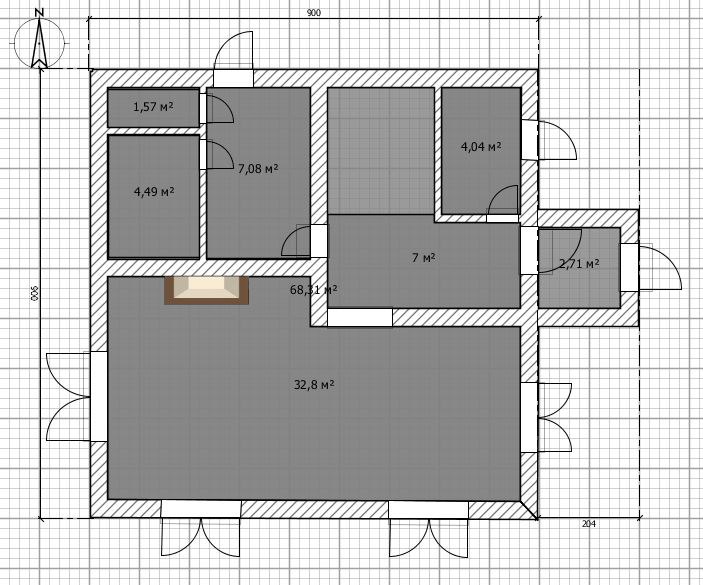 Поэкспериментируйте с различными стилями оформления интерьера и цветовыми темами, чтобы найти свой идеальный дизайн. Если вы планируете реконструировать свой новый дом, вы можете заранее создать свой план участка в 3D, чтобы вы могли начать работу, как только получите ключи. 3D вид сайта
Поэкспериментируйте с различными стилями оформления интерьера и цветовыми темами, чтобы найти свой идеальный дизайн. Если вы планируете реконструировать свой новый дом, вы можете заранее создать свой план участка в 3D, чтобы вы могли начать работу, как только получите ключи. 3D вид сайтаРекламируйте свой дом
Спланируйте проект ландшафтного садоводства
Независимо от того, преобразовываете ли вы свой сад, добавляя новые дорожки и растения, или создаете развлекательную зону на заднем дворе, HomeByMe поможет вам визуализировать ваш новый дизайн с помощью 3D-плана участка.
Планы участков своими руками
Независимо от того, работаете ли вы над частной или профессиональной недвижимостью или проектом ландшафтного дизайна, у HomeByMe есть решение для вас! Узнайте больше об использовании HomeByMe для создания плана веб-сайта.
Нарисуйте план своего участка
С легкостью нарисуйте план своего участка с помощью программного обеспечения для проектирования HomeByMe. Включите наружные детали, такие как лестницы, садовые дорожки, патио и заборы. Нарисуйте план внутреннего этажа, включая расположение комнат, и добавьте двери и окна.
Обустройство вашего участка План
Выберите мебель для дома и сада из нашего обширного каталога продукции, который предлагает широкий выбор напольных материалов, комнатную и садовую мебель, растения и аксессуары. Добавьте такие функции, как бассейн и беседка на открытом воздухе, чтобы завершить свой дизайн.
Добавьте такие функции, как бассейн и беседка на открытом воздухе, чтобы завершить свой дизайн.
Создавайте HD-изображения и делитесь своим проектом
Создавайте высококачественные 3D-изображения вашего плана сайта, чтобы продемонстрировать свой дизайн. Вы также можете создавать 2D-изображения, на которых отображаются измерения и площади поверхности, что может быть полезно при заказе строительных материалов. Делитесь изображениями и 360-градусным обзором вашего проекта с семьей и друзьями, чтобы собрать отзывы.
Обзор 360°
Создавайте изображения 360° с помощью HomeByMe, чтобы визуализировать план участка со всех сторон. Используя свой компьютер, смартфон или планшет, вы можете масштабировать и поворачивать, чтобы увидеть свой дизайн от первого лица. Изображения в формате 360° полезны при принятии дизайнерских решений, таких как выбор мебели, светильников и отделки. Сделать 360-градусное изображение плана вашего участка очень просто: просто закажите его на веб-сайте HomeByMe, нажмите, чтобы создать 360-градусное изображение вашего проекта, и получите его по электронной почте.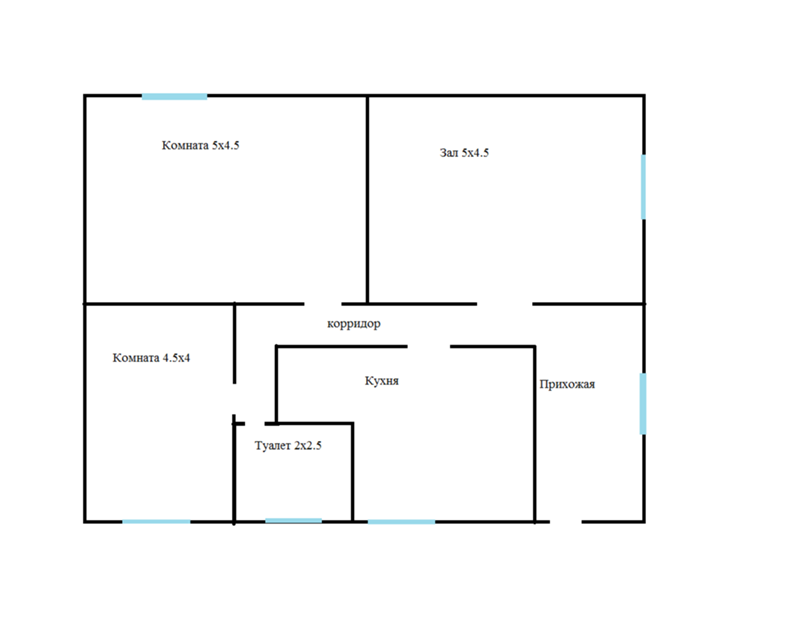
Примеры 3D-плана HomeByMe
3D-плана кухни
Предпочитаете ли вы более классический или современный дизайн, вы можете создать кухню, которая дополнит ваш стиль.
План кухни Посмотреть проект 3D-план ванной комнатыПлан гостиной в 3D
Выберите мебель для гостиной из множества стилей, форм и размеров, чтобы создать идеальную гостиную.
